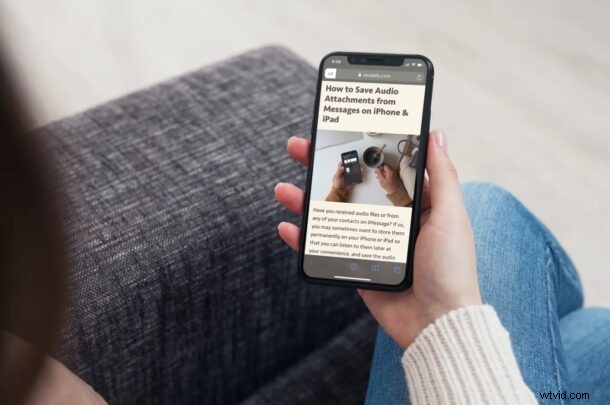
Czy korzystasz z widoku czytnika Safari na iPhonie lub iPadzie? Jeśli tak, możesz być podekscytowany, że możesz jeszcze bardziej poprawić czytanie, zmieniając czcionkę tekstu, a także kolor tła widoku czytnika w Safari.
Widok czytnika sprawia, że czytanie treści internetowych jest naprawdę wygodne dzięki zgrabnemu, minimalistycznemu interfejsowi użytkownika i prawie czujesz się, jakbyś czytał e-booka. Jedną z głównych zalet korzystania z widoku czytnika Safari jest to, że pozbywa się wszystkich niepotrzebnych elementów ekranu, reklam i bałaganu podczas czytania artykułu. W ten sposób Safari Reader View może pomóc zminimalizować rozpraszanie uwagi, dzięki czemu możesz skupić się na tym, co czytasz. Przejdźmy więc do dostosowania widoku czytnika Safari na iPhonie i iPadzie, aby czcionka i kolor tła były bardziej dopasowane do Twoich upodobań.
Jak zmienić czcionkę i tło widoku czytnika na iPhonie i iPadzie
Poniższe kroki dotyczą iPhone'ów i iPadów z systemem iOS 13/iPadOS 13 lub nowszym.
- Uruchom Safari na iPhonie lub iPadzie i przejdź do strony internetowej, na której chcesz korzystać z widoku czytnika. Wystarczy dotknąć ikony „aA” obok paska adresu, aby uzyskać dostęp do wyskakującego menu.
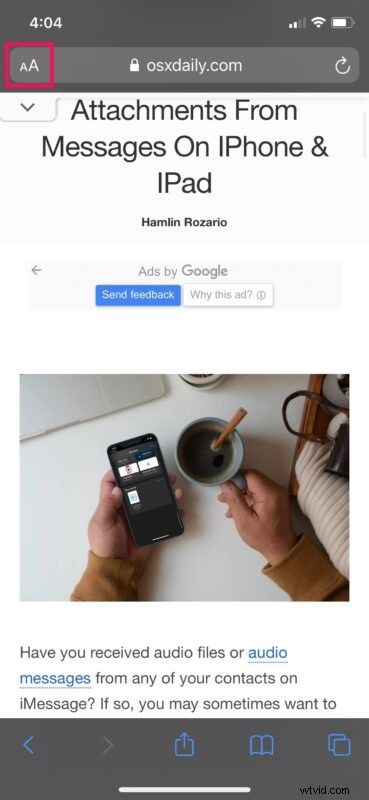
- Następnie dotknij „Pokaż widok czytnika”, aby załadować stronę w trybie widoku czytnika.
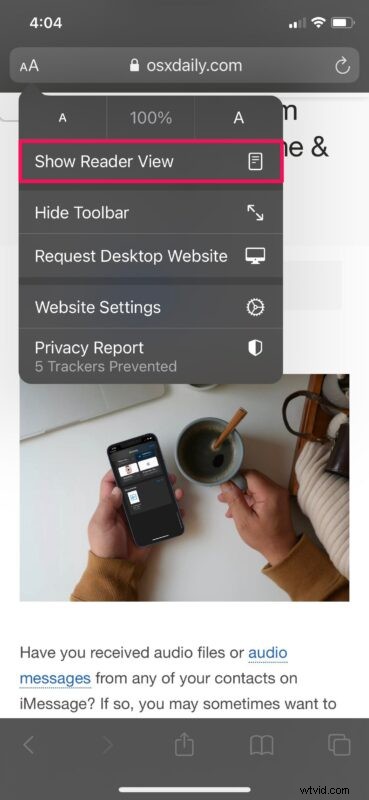
- W tym momencie możesz dostosować widok czytnika. Stuknij podświetloną opcję „aA” w lewym górnym rogu.
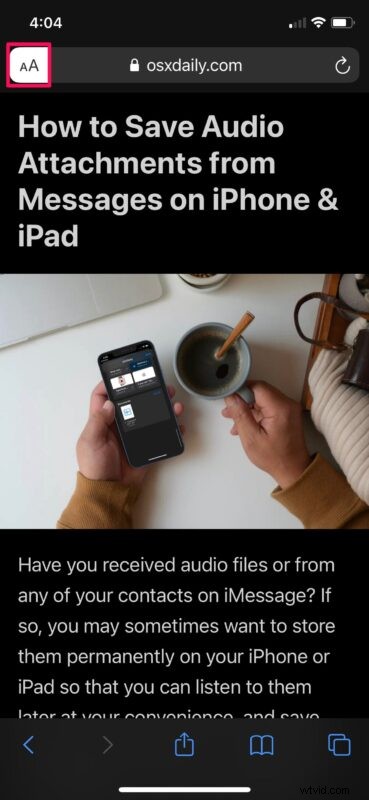
- Teraz będziesz mógł ręcznie wybrać żądane tło, ale masz ograniczone do czterech opcji. Aby użyć innej czcionki widoku czytnika, dotknij opcji „Czcionka”.
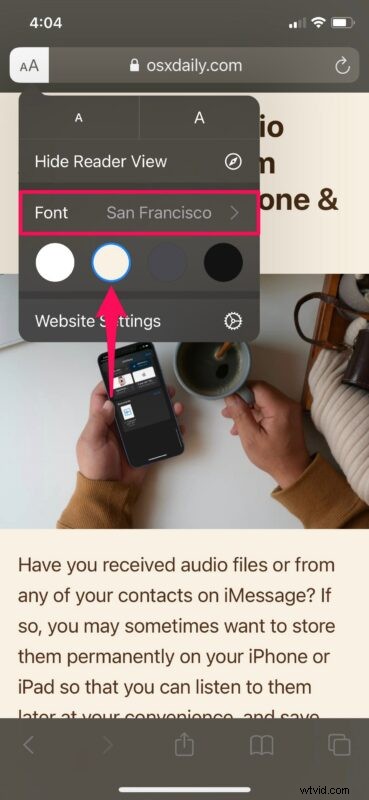
- Teraz przełączaj się między innymi czcionkami, aby znaleźć to, co lubisz, i wybierz swoją ulubioną. Masz do wyboru dziewięć różnych opcji.
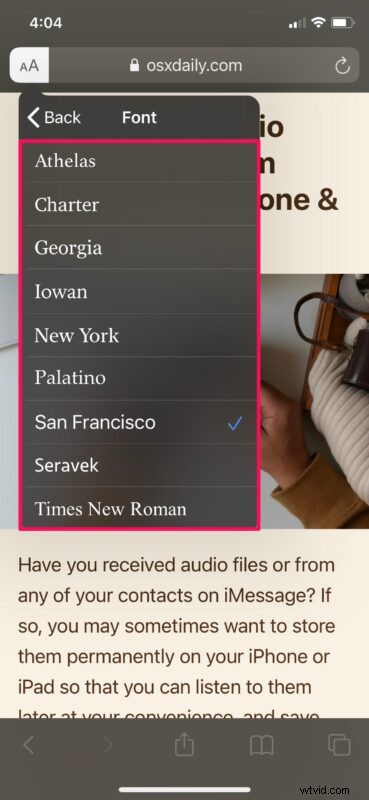
To prawie wszystko, co musisz zrobić, aby spersonalizować widok czytnika na iPhonie lub iPadzie.
Domyślnie widok czytnika Safari używa czcionki San Francisco do wyświetlania treści tekstowych. Jeśli chodzi o tło, widok czytnika przełącza się między jasnym i ciemnym tłem w zależności od ogólnosystemowego ustawienia wyglądu iPhone'a lub iPada. Na przykład, jeśli używasz trybu ciemnego, widok czytnika wyświetli czarne tło z białym tekstem.
Po wprowadzeniu zmian w widoku czytnika Safari zgodnie z własnymi upodobaniami preferencje zostaną zapisane i za każdym razem, gdy przejdziesz do widoku czytnika ze strony internetowej, zostanie użyty preferowany styl czcionki i tło. Nie musisz się martwić o personalizację za każdym razem, gdy odwiedzasz nową stronę internetową.
Nie trzeba dodawać, że niektóre strony internetowe mogą nie obsługiwać funkcji Widok czytnika przeglądarki Safari. Jeśli zauważysz, że opcja „aA” jest wyszarzona, oznacza to, że widok czytnika nie jest dostępny dla bieżącej strony internetowej. Jeśli uważasz, że tekst jest trudny do odczytania, możesz również zwiększyć rozmiar czcionki w tym samym menu w widoku czytnika.
Co sądzisz o widoku czytnika i możliwości dostosowania jego wyglądu? Czy używasz tej funkcji na iPhonie lub iPadzie?
